Downloads
Getynet Outlook Add-in
Install Getynet Outlook Add-in on Windows Outlook application to use different features integrated with Getynet. Following features are available:
- Upload selected email to customer card as file
- Create new case with selected email as attached file
- Create new project with selected email as attached file
Download first installation file. Download file here
To install Getynet Outlook Add-in click Home => Get Add-ins

If you do not see the "Get Add-ins" button in toolbar, click "Fil"
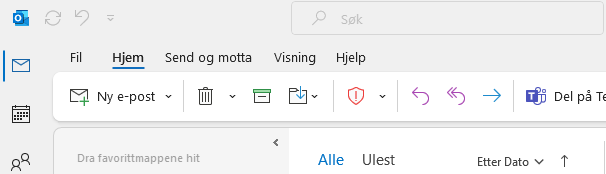
Then click "Behandle tillegg"
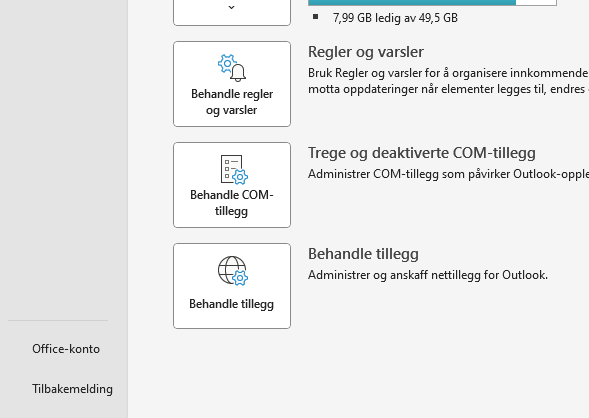
Now your browser will open webversion of Outlook. Please wait until whole page is loaded, because it will open popup to add add-ins.
Click on "My Add-ins" and scroll to bottom of page.
Click on "Add a custom add-in"
Select "Add from file" and select file you just downloaded.
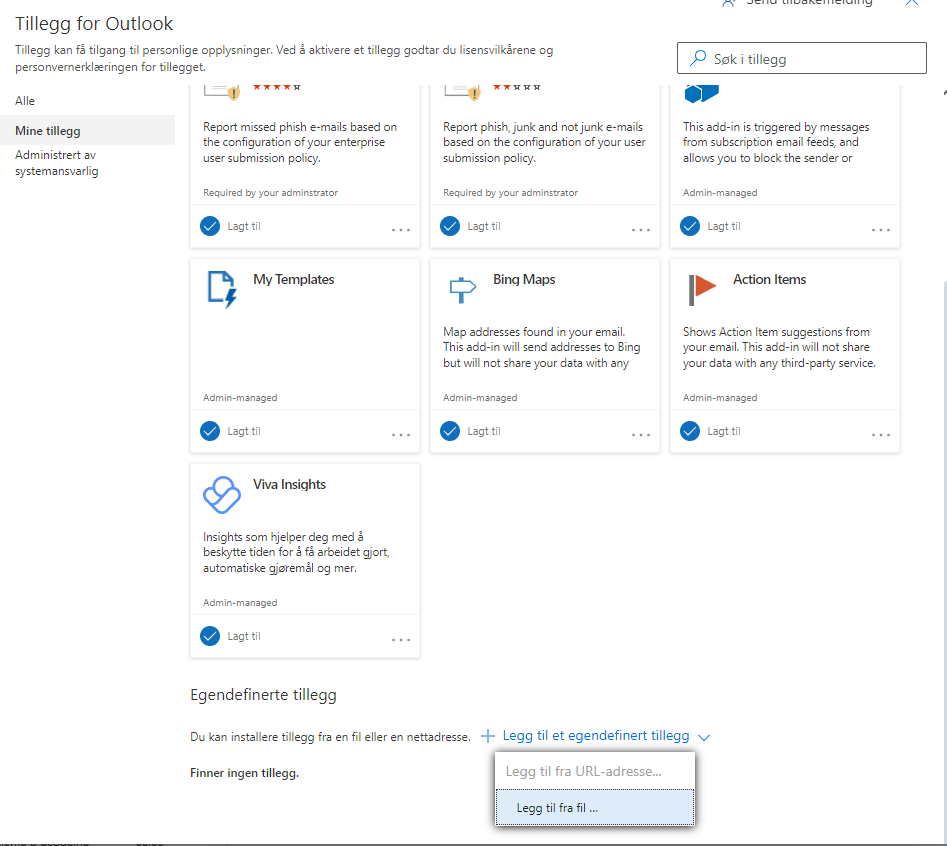
You will get a warning, click "Install":
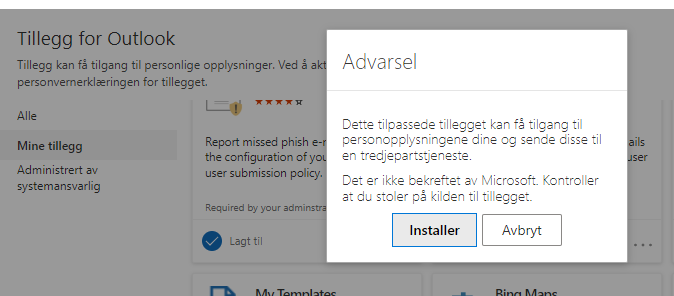
Your add-in is now installed and you can open your outlook desktop program. You will find your add-in like this
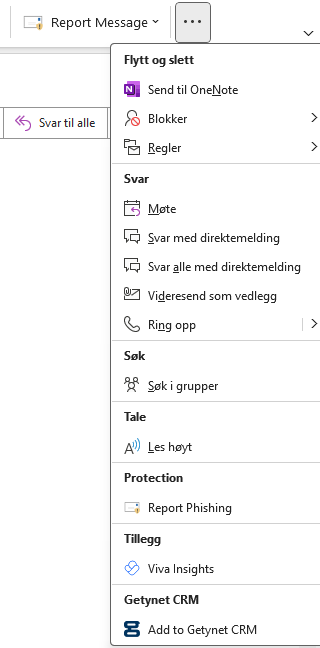
If you do not see "Getynet CRM - Add to Getynet CRM" right away it can be a little delay by Microsoft. Please just wait some minutes or try to close Outlook and open it again.
When you click "Add to Getynet CRM" you will see add-in and first thing you need to do is to log in using your getynet credentials:





